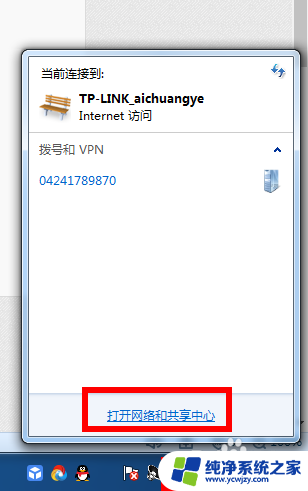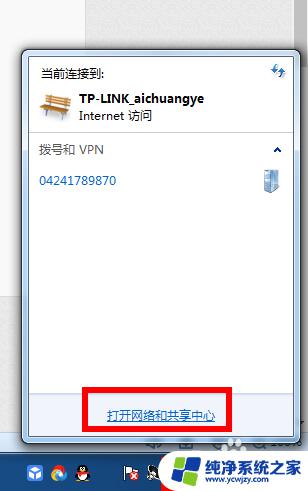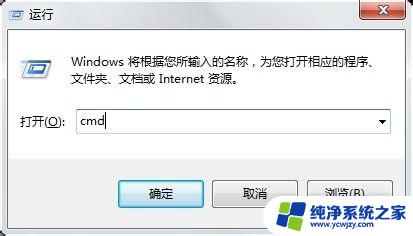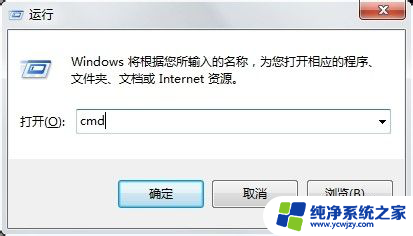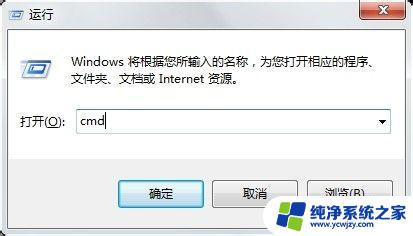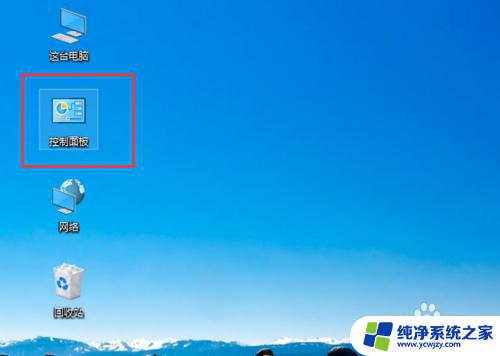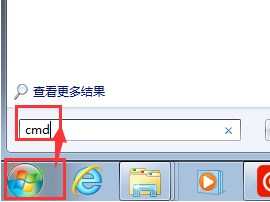电脑查ip地址怎么查 如何查看电脑主机的IP地址
更新时间:2023-11-14 08:42:19作者:yang
电脑查ip地址怎么查,在现代社会中电脑已经成为我们生活中必不可少的工具之一,而在使用电脑的过程中,我们经常会遇到需要查看电脑主机的IP地址的情况。IP地址是一个十分重要的信息,它可以帮助我们实现网络连接、远程访问等功能。如何查看电脑主机的IP地址呢?实际上我们可以通过电脑自身提供的功能或者一些第三方软件来进行查询。下面就让我们一起来了解一下吧。
具体步骤:
1.找到电脑桌面右下角找到网络图标并左键单击,选择“打开网络和共享中心”,点击进入网络和共享中心。
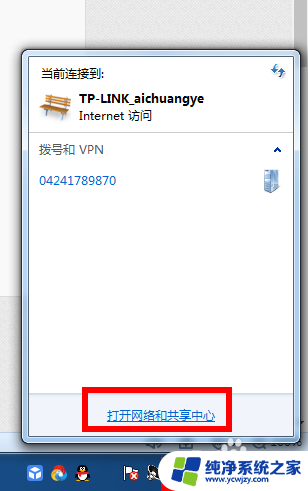
2.找到查看活动网络:一般分为公共网络和无线网络、本地连接 一般仅通过一种方式连接互联网络。点击连接(红色椭圆框内)。
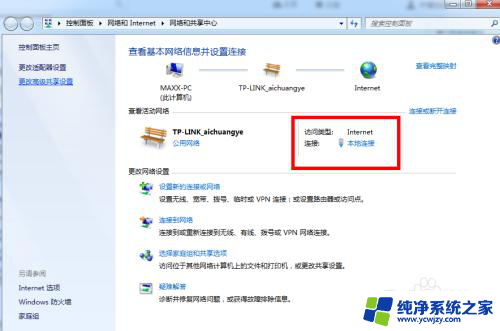
3.点击本地连接,查看IP地址。点击"详细信息"即可,如果想变更IP地址,点击“属性”进行设置。
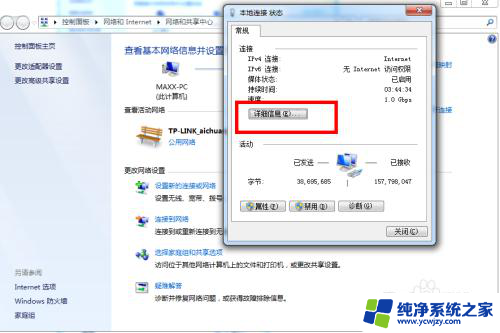
4.点击详细信息后 就能看到自己主机网络连接的IP地址信息。
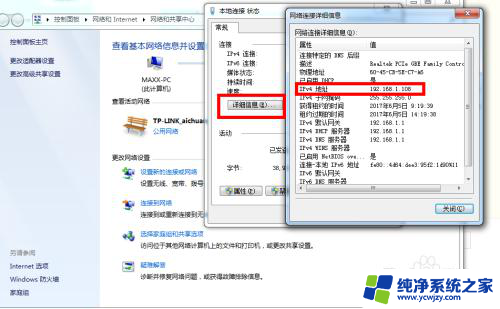
以上是关于如何查找电脑的IP地址的全部内容,如果有遇到相同情况的用户,可以按照本文的方法来解决。